В данном разделе приведен общий обзор по работе с анимацией с помощью различных элементов пользовательского интерфейса, служащих для создания, просмотра и разработки анимации.
Анимация, панель инструментов
На панели инструментов Анимация содержатся инструменты, которые вам нужны для работы с анимацией в ArcMap, ArcScene и ArcGlobe.
Более подробно о панели инструментов Анимация
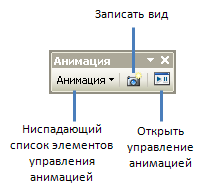
С помощью инструментов ниспадающего меню Анимация (Animation) можно создавать кадры анимационных треков, сохранять и экспортировать анимационные треки в видеофайлы, а также управлять и просматривать анимации.
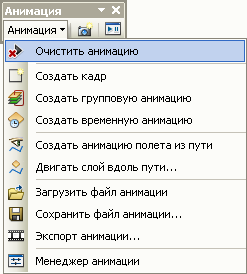
Animation Manager – менеджер анимации
Менеджер анимации позволяет вам управлять треками и воспроизводить их, а также изменять кадры и их свойства. В Менеджере анимации есть три закладки. С помощью закладки Кадры (Keyframes) можно изменять свойства кадров, закладка Треки (Tracks) позволяет изменять свойства анимационных треков, а закладка Временной вид (Time View) даёт возможность просматривать анимационные треки.
Более подробно о Менеджере анимации
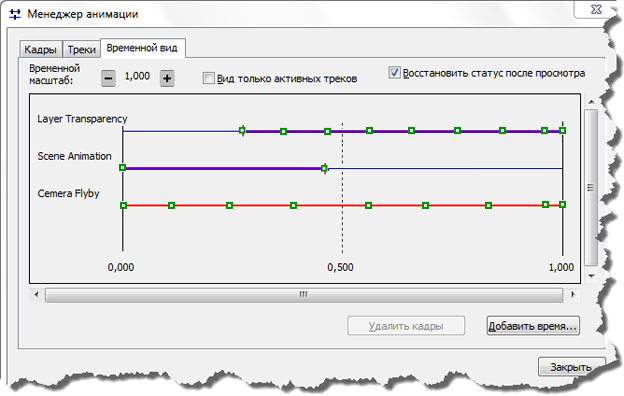
Управление анимацией
Диалоговое окно Управление анимацией (Animation Controls) позволяет проигрывать анимацию. Вы можете указать различные опции проигрывания - длительность анимации и опции циклического повторения (проиграть вперед, назад и т.д.).

Различные способы построения анимации
Существуют различные способы построения анимации в ArcGIS, в зависимости от типа анимации, которую вы хотите создать. Вам может понадобиться создать один анимированный трек, например, для анимации слоя по времени. Или вы можете создать несколько треков, которые будут анимированы вместе при воспроизведении анимации, например анимации, в которой пока вы перемещаетесь по сцене, меняется и прозрачность слоя, и освещение.
Более подробно о различных типах анимации, которые можно создавать
Экспорт анимации в файл видео
Построив анимацию, вы можете экспортировать её в файл видео. Поддерживаются форматы: Audio Video Interleaved (.avi) и Apple's QuickTime movie (.mov).